贵州信息技术学业水平考试系统操作手册
信息技术学业水平测试上机考试操作要点
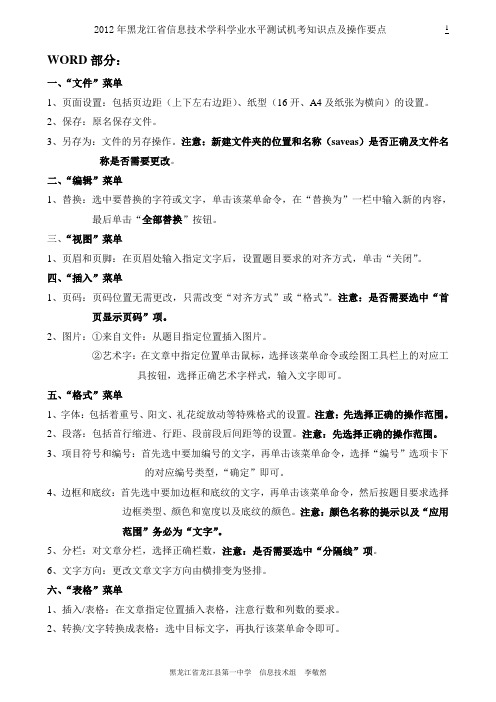
一、“文件”菜单1、页面设置:包括页边距(上下左右边距)、纸型(16开、A4及纸张为横向)的设置。
2、保存:原名保存文件。
3、另存为:文件的另存操作。
注意:新建文件夹的位置和名称(saveas)是否正确及文件名称是否需要更改。
二、“编辑”菜单1、替换:选中要替换的字符或文字,单击该菜单命令,在“替换为”一栏中输入新的内容,最后单击“全部替换”按钮。
三、“视图”菜单1、页眉和页脚:在页眉处输入指定文字后,设置题目要求的对齐方式,单击“关闭”。
四、“插入”菜单1、页码:页码位置无需更改,只需改变“对齐方式”或“格式”。
注意:是否需要选中“首页显示页码”项。
2、图片:①来自文件:从题目指定位置插入图片。
②艺术字:在文章中指定位置单击鼠标,选择该菜单命令或绘图工具栏上的对应工具按钮,选择正确艺术字样式,输入文字即可。
五、“格式”菜单1、字体:包括着重号、阳文、礼花绽放动等特殊格式的设置。
注意:先选择正确的操作范围。
2、段落:包括首行缩进、行距、段前段后间距等的设置。
注意:先选择正确的操作范围。
3、项目符号和编号:首先选中要加编号的文字,再单击该菜单命令,选择“编号”选项卡下的对应编号类型,“确定”即可。
4、边框和底纹:首先选中要加边框和底纹的文字,再单击该菜单命令,然后按题目要求选择边框类型、颜色和宽度以及底纹的颜色。
注意:颜色名称的提示以及“应用范围”务必为“文字”。
5、分栏:对文章分栏,选择正确栏数,注意:是否需要选中“分隔线”项。
6、文字方向:更改文章文字方向由横排变为竖排。
六、“表格”菜单1、插入/表格:在文章指定位置插入表格,注意行数和列数的要求。
2、转换/文字转换成表格:选中目标文字,再执行该菜单命令即可。
一、“文件”菜单1、保存:原名保存文件(题目中称作保存工作薄)。
2、另存为:文件的另存操作。
注意:新建文件夹的位置和名称(saveas)是否正确及文件名称是否需要更改。
二、“视图”菜单1、显示比例:可利用该菜单命令或“常用”工具栏上的(显示比例)按钮来设置工作表的视图显示比例。
信息技术考试系统操作手册

感谢您购买并使用本公司的软件产品。
在使用本产品前,请仔细阅读下面的许可协议。
同意本许可协议的所有条款及此处包含的任何补充或特殊的许可条款是获得本产品许可的必要条件。
如果你不同意此协议的所有条款,请在三天内将产品退还本公司或其代理商。
您对本软件的使用表示您同意接受本协议中的条款约束。
许可协议授予使用许可权您可以为了备份的目的而复制光盘中的软件,可以为了软件的易用性修改软件中的配置。
禁止使用除按上述“授予使用许可权”条款被授权的行为外,不可以复制、修改、逆向工程、分解或者重组产品的全部或者部分,不可向他人销售、租借、许可、转让、分发全部或部分产品或本协议授予的权利。
安装须知安装前请认真阅读下列注意事项⏹此软件只能安装在windows 2000 server /windows server 2003或者更高版本的机器上。
⏹安装软件后,最好不要修改机器的IP的地址和工作组⏹安装虚拟网络环境前,不要安装金山影霸和金山毒霸⏹杀毒软件请使用瑞星杀毒软件⏹加密狗如果是并口严禁带电拔插⏹加密狗如果是USB口请安装完成驱动程序再插加密狗⏹安装Sql server数据库请严格按照附录里面的操作或者光盘上的操作,完成安装。
如果要重新安装请先卸栽Sql server,然后重新安装。
⏹软件如有修改,请参考电子文档的帮助。
技术优势我们是专门从事考试软件开发的高新企业,本系统的开发已经进行5年。
本系统已成功用于山东、河北、上海外国语大学、广东、四川等地的考试。
前言 (4)传统的考试系统 (4)基于WEB的考试系统 (5)先进性、科学性和稳定性 (5)命题、组卷具有开放性、灵活性和高效性 (5)自动阅卷具有准确性和合理性 (5)考场考务管理方便、高效、强大 (5)一、考试平台运行环境 (6)服务器软件安装环境 (6)硬件环境 (6)软件环境 (6)考生机软件安装环境 (7)硬件环境 (7)软件环境 (7)三、软件安装 (7)软件安装前的注意事项 (7)开始安装 (7)四、登录系统 (8)登录 (8)修改密码 (9)五、设置考场 (9)设置考场 (9)增加考场 (9)修改、删除 (10)六、设置连接中心FTP参数 (10)设置连接中心FTP参数 (10)七、授权 (11)授权 (11)八、备份、还原数据库 (11)备份数据库 (11)还原数据库 (12)九、导入考生信息(本地数据) (12)导入考生信息(本地数据) (12)十、管理考生信息管理 (14)新增单个考生 (15)修改考生信息 (15)删除考生信息 (16)导入考生照片 (16)十一、选择题 (16)新增 (17)修改 (17)删除 (18)十二、操作题 (18)增加题目 (19)增加操作项 (19)修改数据 (20)十三、批量导入(选择、判断) (20)十四、自动组卷 (21)自动组卷 (21)十五、考场编排 (22)考场编排 (22)进行考试 (22)自动分发准考证 (23)手动登录 (23)设置续考 (23)十七、设置重考 (24)设置重考 (24)设置单个考生重考 (24)设置考次考生重考 (24)十八、评卷 (25)十九、下载考试文件 (25)下载考试文件 (25)下载考生信息 (26)下载试题图片 (26)下载Wps文件 (26)下载Office文件 (26)二十、查看成绩 (27)二十一、手动接收数据 (27)手动接收数据 (27)二十二、考生考试 (28)下载安装相关文件 (28)进行考试 (29)附录 (30)常见问题解答 (30)考生机不能进入虚拟网络环境 (30)考生不能登录,出现数据连接错误 (31)如果以前安装过sql2000数据库,现在又想重新安装,如何进行卸载 (31)安装考试软件和虚拟网络环境的注意事项 (32)安装考试软件过程中出现的问题及其原因 (32)怎样知道机器的ip地址 (32)怎样保证学生机和服务器畅通 (33)学生机通过网上邻居可以查看到其它机器及服务器,但通过internet浏览器不能访问服务器上的网页 (33)学生机进入考试界面出现io错误 (33)学生机交卷时出现“字符串错误” (33)如何修改服务器名称和工作组名称 (33)考试过程中网络安全的考虑 (35)ip地址的限制 (35)文件和文件夹的安全 (36)前言计算机应用技能考试系统是基于B/S结构的全新考试系统。
最新考试系统操作手册

信息技术5.0考试系统用户操作手册一、考试系统的安装(一)运行环境1、各考点环境配置(1)、评分系统:a.系统最低配置硬件配置处理器:PII450 内存:64M 硬盘空间:500M显示模式分辨率:800X600 色彩:增强位16色操作系统Windows2000或Windows98b.系统推荐配置硬件配置处理器:PIII800 内存:128M 硬盘空间:500M显示模式分辨率:800X600 色彩:增强位16色操作系统Windows2000 server(2)、考试系统a.系统最低配置:硬件配置处理器:P166(或赛扬400)内存:64M 500M显示模式分辨率:800X600 色彩:增强位16色操作系统Windows2000或Windows98b.系统推荐配置:硬件配置处理器:PII450 内存:128M 硬盘空间:500M显示模式分辨率:800X600 色彩:增强位16色操作系统Windows2000或Windows98(二)各考试点、考试学校的软件安装考试点、考试学校安装的软件分为两大部分:《信息技术考试系统》和《信息技术评分系统》。
以下简称为“考试系统”和“评分系统”。
“评分系统”安装在服务器端,称为“考试系统服务器”,只需在一台电脑上安装一次即可;“考试系统”则分别安装在已与考试系统服务器正常联网的考生电脑上。
安装步骤如下:1.评分系统的安装将光盘放入光驱,进入评分系统安装界面(如图2-10)图2-10双击“Setup.exe”进行安装。
系统出现欢迎界面,这时你可以选择是否真的安装本软件,如果是则点击“安装”继续安装过程,否则点击“退出”按钮。
(如图2-11)图2-11点击“安装”按钮继续安装,出现“选择安装目录”对话框。
(如图2-12)图2-12系统默认将“考试系统”安装在“C:\ksSystem\”目录下,如需修改,请点击“浏览”按钮进行安装目录选择。
★注意:(1)一般情况下,请不要更改系统默认的安装路径,系统会默认使用“C:\ksSystem”目录作为考试系统的数据服务目录。
2012年贵州省信息技术学业考试练习系统操作题部分

第一套操作题(题数:1道,共:20分)1.(选修)利用Photoshop软件,打开“考生文件夹\3298”文件夹下的图像文件“夕阳.jpg、燕子.jpg”,进行以下操作后并保存!===本题所有素材及样张存放在“考生文件夹\3298”文件夹下===(1)利用磁性套索工具套出“燕子.jpg”中的燕子,并复制到新的图层,图层名改为“燕子”(2)在“夕阳.jpg”中新建一个图层,用矩形选框工具在下方拖出一个矩形,填充黑色;(3)将“燕子”拖入到“夕阳.jpg”中,用自由变换调整到“归巢样张.jpg”所示的大小和位置,将燕子载入选区,设置前景色为黑色进行填充;(4)用文字工具在黑色矩形框上面输入文字“归巢”,楷体-GB2312,大小为36点,白色(R:255、G:255、B:255),消除锯齿为“平滑”;(5)合并可见图层,将文件“夕阳.jpg”以文件名“归巢.jpg”另存到“考生文件夹\SaveAS”文件夹下。
二、操作题(题数:2道,共:30分)1、(必修)打开“考生文件夹\2000”文件夹中的文件“中国部分城市降水量.xls”进行以下操作并保存。
(1)将单元格区域“A1:F1”合并及居中、文字颜色高为深绿;(2)将第1行的行高设为30,F列的列宽设为15;(3)半单元格区域“A2:F10”添加内外边框线,样式为细实线,颜色为蓝色;(4)利用函数计算出每个城市四年的平均降水量,计算结果放在F列相应单元格中;(5)选用单元格区域“A2:E10”的数据,创建一个图表标题为“中国部分城市降水量统计图”的数据点折线图表;(6)操作完成后将文件以原文件名保存。
2、(必修)打开“考生文件夹\3298”文件夹中的文件“拒绝滥药.doc”进行以下操作并保存。
(1)将标题“拒绝滥药远离毒品”设置为黑体、三号、红色,并居中;(2)将正文所有段落的行距设置为1.5倍;(3)在正文末尾插入图片“考生文件夹\32987\毒.jpg”,并设置环绕方式为紧密型;(4)把正文第三段中的文字“磷酸可待因”设置为加粗,底纹颜色为红色,应用于文字;(5)设置页脚样式为“第X页共Y页”、并居中;(6)保存文档并关闭应用程序。
信息技术会考系统操作说明

信息技术会考系统操作说明在当今数字化的时代,信息技术会考对于学生的学业评估和能力检验起着重要作用。
为了帮助广大考生和教师更好地了解和使用信息技术会考系统,以下将为您详细介绍该系统的操作流程和注意事项。
一、系统登录首先,打开您的浏览器,在地址栏中输入信息技术会考系统的网址。
进入登录页面后,您将看到用户名和密码的输入框。
考生需要输入自己的考号作为用户名,初始密码通常为身份证号的后六位。
请务必注意,输入密码时要区分大小写。
如果您是首次登录,系统可能会要求您修改密码,请按照提示进行操作,设置一个您容易记住但又具有一定安全性的新密码。
登录成功后,您将进入系统的主界面。
主界面的布局清晰,功能分区明确,方便您进行各项操作。
二、考试模块在主界面中,您可以看到“考试”模块。
点击进入后,系统会显示当前可参加的考试列表。
请仔细核对考试的名称、时间和要求,确保您参加的是正确的考试。
在考试开始前,您有一定的时间进行准备。
此时,您可以检查自己的电脑设备是否正常,网络连接是否稳定。
如果有任何问题,请及时与监考老师联系。
三、答题操作当考试正式开始后,您可以点击“开始答题”按钮。
系统会按照设定的顺序依次呈现题目。
题目类型包括选择题、填空题、简答题和操作题等。
对于选择题和填空题,您直接在对应的选项或输入框中进行选择或填写答案。
简答题则需要您在提供的文本框中输入您的答案,注意语言表达清晰、简洁。
操作题是信息技术会考中的重要部分。
在操作题页面,您将看到具体的操作要求和相关的软件界面。
请按照要求在规定的软件中完成相应的操作,并确保操作结果正确。
在答题过程中,如果您遇到不确定的题目,可以先标记并跳过,待完成其他题目后再回过头来思考。
但请注意,不要在一道题目上花费过多的时间,以免影响整体的答题进度。
四、提交试卷当您完成所有题目后,请务必仔细检查一遍答案,确保没有遗漏和错误。
确认无误后,点击“提交试卷”按钮。
在提交试卷时,请耐心等待系统的处理。
02_信息技术考试系统监考端说明手册

第 7页
深圳市卓帆科技有限公司
贵州省普通高中信息技术学业水平考试系统(监考端)操作手册
(图 2-2-10)
(图 2-2-11)
三、管理员管理
系统安装完成以后,监考老师首先以管理员身份登录,进行考前管理,主要执行作答文件路径设 置、数据导入、系统初始化和监考端密码管理等操作。
通过双击桌面上的快捷图标
图 3-1-2 所示;监考老师可以选择一个作为监考机 IP,该 IP 将作为考生端与监考端连接时使用。IP 设置时会出现如图 3-1-3、图 3-1-4 所示的相应提示。
图 3-1-2
图 3-1-3
第 10页
深圳市卓帆科技有限公司
贵州省普通高中信息技术学业水平考试系统(监考端)操作手册
必须安装的软件: Office2003 完全安装、Flash 8.0 特别说明:考试期间绝对保证无毒环境、网络防火墙必须禁用、360 安全卫士等类似软件禁用。
2.2.监考端安装
1、选择安装程序所在文件夹,双击如图 2-2-1 所示图标,系统打开“安装向导”子窗体:如图 2-2-2 所示:
(图 2-2-1)
贵州普通高中信息技术学业水平考试系统
(监考端)
操 作 手 册
深圳卓帆科技有限公司
Shenzhen Zhuofan Science&Technology., CO LTD
深圳市卓帆科技有限公司
贵州省普通高中信息技术学业水平考试系统(监考端)操作手册
目录
一、系统概述............................................................................................................. 2
高中信息技术学业水平考试操作步骤
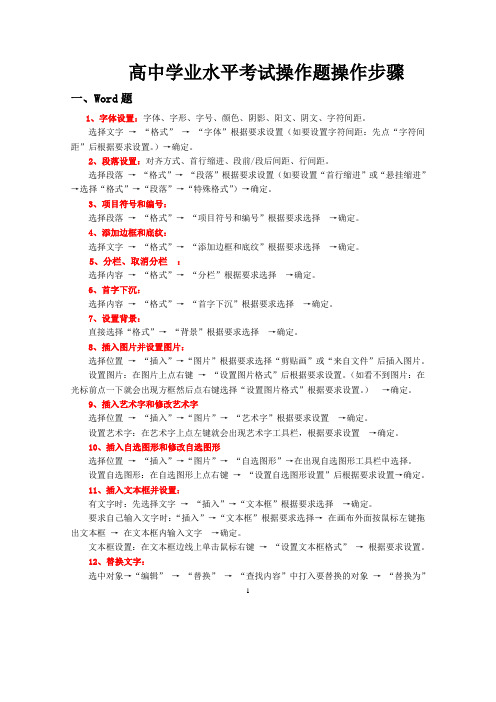
高中学业水平考试操作题操作步骤一、Word题1、字体设置:字体、字形、字号、颜色、阴影、阳文、阴文、字符间距。
选择文字→“格式”→“字体”根据要求设置(如要设置字符间距:先点“字符间距”后根据要求设置。
)→确定。
2、段落设置:对齐方式、首行缩进、段前/段后间距、行间距。
选择段落→“格式”→“段落”根据要求设置(如要设置“首行缩进”或“悬挂缩进”→选择“格式”→“段落”→“特殊格式”)→确定。
3、项目符号和编号:选择段落→“格式”→“项目符号和编号”根据要求选择→确定。
4、添加边框和底纹:选择文字→“格式”→“添加边框和底纹”根据要求选择→确定。
5、分栏、取消分栏:选择内容→“格式”→“分栏”根据要求选择→确定。
6、首字下沉:选择内容→“格式”→“首字下沉”根据要求选择→确定。
7、设置背景:直接选择“格式”→“背景”根据要求选择→确定。
8、插入图片并设置图片:选择位置→“插入”→“图片”根据要求选择“剪贴画”或“来自文件”后插入图片。
设置图片:在图片上点右键→“设置图片格式”后根据要求设置。
(如看不到图片:在光标前点一下就会出现方框然后点右键选择“设置图片格式”根据要求设置。
)→确定。
9、插入艺术字和修改艺术字选择位置→“插入”→“图片”→“艺术字”根据要求设置→确定。
设置艺术字:在艺术字上点左键就会出现艺术字工具栏,根据要求设置→确定。
10、插入自选图形和修改自选图形选择位置→“插入”→“图片”→“自选图形”→在出现自选图形工具栏中选择。
设置自选图形:在自选图形上点右键→“设置自选图形设置”后根据要求设置→确定。
11、插入文本框并设置:有文字时:先选择文字→“插入”→“文本框”根据要求选择→确定。
要求自己输入文字时:“插入”→“文本框”根据要求选择→在画布外面按鼠标左键拖出文本框→在文本框内输入文字→确定。
文本框设置:在文本框边线上单击鼠标右键→“设置文本框格式”→根据要求设置。
12、替换文字:选中对象→“编辑”→“替换”→“查找内容”中打入要替换的对象→“替换为”1中打入替换的内容→确定。
信息技术学业水平考试-操作提示
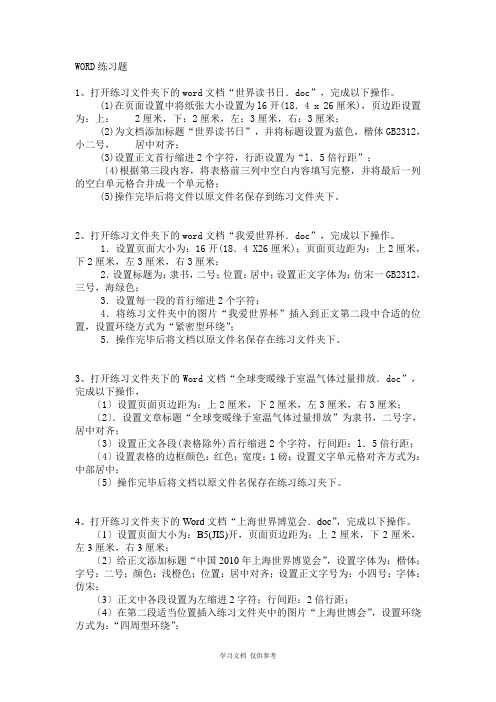
WORD练习题1、打开练习文件夹下的word文档“世界读书日.doc”,完成以下操作。
(1)在页面设置中将纸张大小设置为l6开(18.4 x 26厘米),页边距设置为:上: 2厘米,下:2厘米,左:3厘米,右:3厘米;(2)为文档添加标题“世界读书日”,并将标题设置为蓝色,楷体GB2312,小二号,居中对齐;(3)设置正文首行缩进2个字符,行距设置为“l.5倍行距”;〔4)根据第三段内容,将表格前三列中空白内容填写完整,并将最后一列的空白单元格合并成一个单元格;(5)操作完毕后将文件以原文件名保存到练习文件夹下。
2、打开练习文件夹下的word文档“我爱世界杯.doc”,完成以下操作。
1.设置页面大小为:16开(18.4 X26厘米);页面页边距为:上2厘米,下2厘米,左3厘米,右3厘米;2.设置标题为:隶书,二号;位置:居中;设置正文字体为:仿宋一GB2312,三号,海绿色;3.设置每一段的首行缩进2个字符;4.将练习文件夹中的图片“我爱世界杯”插入到正文第二段中合适的位置,设置环绕方式为“紧密型环绕”;5.操作完毕后将文档以原文件名保存在练习文件夹下。
3、打开练习文件夹下的Word文档“全球变暖缘于室温气体过量排放.doc”,完成以下操作,〔1〕设置页面页边距为:上2厘米,下2厘米,左3厘米,右3厘米;〔2〕.设置文章标题“全球变暖缘于室温气体过量排放”为隶书,二号字,居中对齐;〔3〕设置正文各段(表格除外)首行缩进2个字符,行间距:l.5倍行距;〔4〕设置表格的边框颜色:红色;宽度:1磅;设置文字单元格对齐方式为:中部居中;〔5〕操作完毕后将文档以原文件名保存在练习练习夹下。
4、打开练习文件夹下的Word文档“上海世界博览会.doc”,完成以下操作。
〔1〕设置页面大小为:B5(JIS)开,页面页边距为:上2厘米,下2厘米,左3厘米,右3厘米;〔2〕给正文添加标题“中国2010年上海世界博览会”,设置字体为:楷体;字号:二号;颜色:浅橙色;位置:居中对齐;设置正文字号为:小四号;字体:仿宋;〔3〕正文中各段设置为左缩进2字符;行间距:2倍行距;〔4〕在第二段适当位置插入练习文件夹中的图片“上海世博会”,设置环绕方式为:“四周型环绕”;〔5〕操作完毕后将文档以“上海世界博览会2.doc”,文件名保存在练习文件夹下。
贵州普通高中信息技术学科学业水平考试
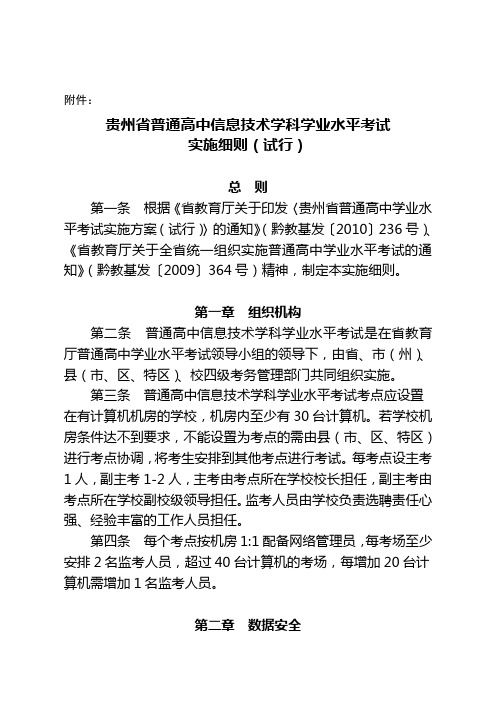
附件:贵州省普通高中信息技术学科学业水平考试实施细则(试行)总则第一条根据《省教育厅关于印发〈贵州省普通高中学业水平考试实施方案(试行)〉的通知》(黔教基发〔2010〕236号)、《省教育厅关于全省统一组织实施普通高中学业水平考试的通知》(黔教基发〔2009〕364号)精神,制定本实施细则。
第一章组织机构第二条普通高中信息技术学科学业水平考试是在省教育厅普通高中学业水平考试领导小组的领导下,由省、市(州)、县(市、区、特区)、校四级考务管理部门共同组织实施。
第三条普通高中信息技术学科学业水平考试考点应设置在有计算机机房的学校,机房内至少有30台计算机。
若学校机房条件达不到要求,不能设置为考点的需由县(市、区、特区)进行考点协调,将考生安排到其他考点进行考试。
每考点设主考1人,副主考1-2人,主考由考点所在学校校长担任,副主考由考点所在学校副校级领导担任。
监考人员由学校负责选聘责任心强、经验丰富的工作人员担任。
第四条每个考点按机房1:1配备网络管理员,每考场至少安排2名监考人员,超过40台计算机的考场,每增加20台计算机需增加1名监考人员。
第二章数据安全第五条考点应在相关部门和各市(州)、县(市、区、特区)教育局的指导下严格落实保密措施,确保系统和题库安全。
同时在县(市、区、特区)教育局纪检监察部门的参与下进行考试数据的下载和上传。
第六条考试前一天,网络管理员在县(市、区、特区)教育局负责人和纪检监察人员的监督下,从省提供的考试服务器上下载本考点考试学校的考试数据(含所有考场),并把相应的考点考场数据包导入对应的考场服务器(含教师机),打开所有考生机(包括备用机),操作服务器(含教师机)监考系统,利用“启动考生端”功能将考试所需的所有数据下发到学生机。
结束后及时用封条封闭服务器。
第七条每天上、下午考试结束后,巡视员应监督网络管理员及时备份考试服务器上的考试数据,并及时将考生考试数据导出并上传至省考试服务器,同时用封条封闭服务器。
信息技术学业水平考试学生登录演示

确定后,不要忙着离开考场,需要 耐心再等待几秒钟
等到提示“交卷成功”后,才能离 开考场
最后不要期望马上能在教师机查看到成绩,不要再 去纠缠监考老师了,监考老师也无能为力为你查看 成绩,要等到省里面统一出成绩,时间周期大概一 个月以后
桌面双击“贵州省普通高中信息技术学 业水平考试考生作答系统”打开软件
程序正在加载一些必要组件
稍等几秒钟程序加载完毕,出现登 录窗口
输入学籍号,出现个人信息,仔细核对 无误后,输入密码,点击“登录” 按钮
同样的,进去后,稍等几秒钟,等 待考前须知和试卷加载进来
试卷加载成功,等待监考老师发布开考指令, “开始考试”按钮由灰色变成蓝色即可点击 “开始考试”进入考试系统
考试界面
开考15分钟后,才能交卷
如果没有做完所有题目,系统会提示你还有哪 些部做完后,再次点击“交卷”,系统也 会提醒全部做完,就可以点击“是”确定交卷 了
点击是后,还是会再次让你确认,交卷后就不 能再次考试了,所以不要轻易交卷,想好后, 点击“确定”进行交卷
贵州信息技术学业水平考试系统操作手册

(图5-2-2)
2、直接点击【下一步】按钮,选择程序安装主目录,系统默认安装路径为C:\zfSystem\Server。(注:建议用户使用系统默认值)。最后完成安装如图(图5-2-3)所示:
(图5-2-3)
3、点击如图5-2-3所示的【完成】按钮,桌面上和开始菜单上均会出现进入系统的快捷方式图标,如图5-2-4所示:
贵州信息技术学业水平考试系统操作手册
第一章手册说明
第二章考试系统平台介绍
第三章考生信息采集系统使用说明(校管理员)
第四章考务系统使用说明(省、市、县、校管理员)
第五章考试系统说明(机房管理员、监考老师)
第六章考试注意事项(机房管理员、监考老师)
第七章常见问题答疑(监考老师)
第一章手册说明
贵州省普通高中信息技术学业水平考试今年将在全省范围内首次实行上机考试,与以往纸质考试不同,本考试没有先例可参照,它要求考务组织、命题组织、考试组织等整套考试流程通过计算机软硬件和网络技术来进行,要求各考试组织人员具有一定的计算机操作技能及熟练操作考试系统平台方面的经验,为此,按照省会考办对于高中信息技术学业水平考试的具体要求,我们专门精心编制了此套操作手册,作为此次考试组织与执行的主要参考资料,以辅助我省广大师生顺利完成普通高中信息技术学业水平考试工作。
需要注意的是,在对各子系统的介绍过程中,对于该考试平台的题库系统部分,由于集中在省里严密部署操作,并由本省命题专家负责命题操作,广大一线教师较少涉及,因此该部分内容只作简单介绍,其它如考务子系统、考试子系统都有较详细的说明。
本手册作为培训的有效组成部分,会在培训期间下发各考点老师,以辅助各位老师在今后考试软、硬件的准备及考试系统的部署、操作等具体工作,顺利完成实施信息技术考试的任务。
考试系统操作手册

信息技术5.0考试系统用户操作手册一、考试系统的安装(一)运行环境1、各考点环境配置(1)、评分系统:a.系统最低配置硬件配置处理器:450 内存:64M 硬盘空间:500M显示模式分辨率:800X600 色彩:增强位16色操作系统 2000或98b.系统推荐配置硬件配置处理器:800 内存:128M 硬盘空间:500M显示模式分辨率:800X600 色彩:增强位16色操作系统 2000(2)、考试系统a.系统最低配置:硬件配置处理器:P166(或赛扬400)内存:64M 500M显示模式分辨率:800X600 色彩:增强位16色操作系统 2000或98b.系统推荐配置:硬件配置处理器:450 内存:128M 硬盘空间:500M显示模式分辨率:800X600 色彩:增强位16色操作系统 2000或98(二)各考试点、考试学校的软件安装考试点、考试学校安装的软件分为两大部分:《信息技术考试系统》和《信息技术评分系统》。
以下简称为“考试系统”和“评分系统”。
“评分系统”安装在服务器端,称为“考试系统服务器”,只需在一台电脑上安装一次即可;“考试系统”则分别安装在已与考试系统服务器正常联网的考生电脑上。
安装步骤如下:1.评分系统的安装将光盘放入光驱,进入评分系统安装界面(如图2-10)图2-10双击“”进行安装。
系统出现欢迎界面,这时你可以选择是否真的安装本软件,如果是则点击“安装”继续安装过程,否则点击“退出”按钮。
(如图2-11)图2-11点击“安装”按钮继续安装,出现“选择安装目录”对话框。
(如图2-12)图2-12系统默认将“考试系统”安装在“C:\\”目录下,如需修改,请点击“浏览”按钮进行安装目录选择。
★注意:(1)一般情况下,请不要更改系统默认的安装路径,系统会默认使用“C:\”目录作为考试系统的数据服务目录。
点击“开始安装”按钮进行评分系统的安装。
如图2-13。
图2-13出现“正在安装”文件复制进度条,并进行考试系统组件注册,如图2-14。
2.附件1.系统应用软件安装操作说明

贵州省信息技术学业水平测试环境软件安装说明深圳市卓帆科技有限公司二○一三年四月目录一、考试环境软件安装总体说明 (3)二、完全安装OFFICE2003 (3)三、安装P HOTOSHOP (12)四、安装F LASH8.0 (20)一、考试环境软件安装总体说明贵州省信息技术学业水平测试总共包含二个选修模块(网络技术应用、多媒体技术应用)。
各个选修模块所需的环境软件请参照下图:注:1、所有环境软件都必须进行相关注册,以确保考生在考试时能够顺利的启动环境软件进行作答。
2、在考生机上安装平时教学使用的看图及Flash播放软件,以方便考生在作答操作题时方便查看操作题素材。
对看图及Flash播放软件的版本无特别要求。
下文依次对Office、Visual Basic、Photoshop、Flash环境软件的安装做详细说明。
二、完全安装office2003进入Office 2003 安装文件所在目录,如下图:执行AUTORUN.EXE文件,进入安装界面:点击office2003开始安装office2003:输入用户名信息后,点击“下一步(N)>”:选择自定义安装,点击“下一步(N)>”:选择图中选中的程序,点击“下一步(N)>”:选择“删除所有的再去版本产品”点击“下一步(N)>”:确认安装的文件正确后,点击“安装”开始安装:等待安装……,直到出现如下完装成功对话框:单击“完成”按钮, Office 2003安装完成。
Office2003中,frontpage是独立的,FrontPage2003必须单独安装。
点击FrontPage2003,安装FrontPage2003,弹出以下界面:输入用户名信息后,点击“下一步(N)>”:选择完全安装,点击“下一步(N)>”:选择“删除所有的再去版本产品”点击“下一步(N)>”:确认安装的文件正确后,点击“安装”开始安装:等待安装……,直到出现如下完装成功对话框:单击“完成”按钮, FrontPage2003安装完成。
贵州信息技术学业水平考试系统操作手册
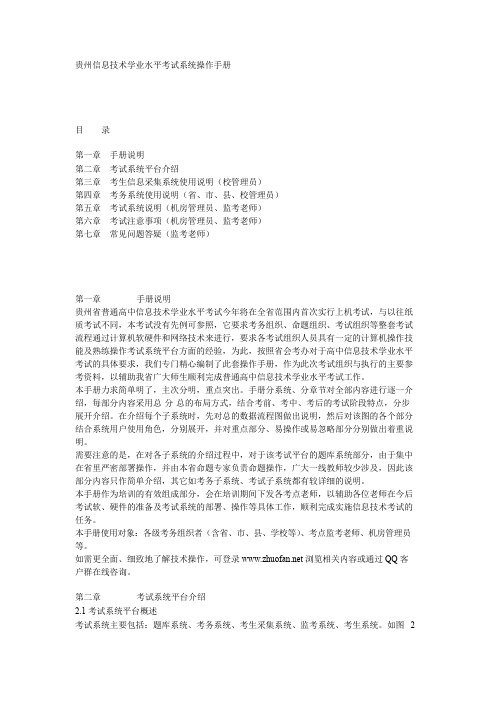
贵州信息技术学业水平考试系统操作手册目录第一章手册说明第二章考试系统平台介绍第三章考生信息采集系统使用说明(校管理员)第四章考务系统使用说明(省、市、县、校管理员)第五章考试系统说明(机房管理员、监考老师)第六章考试注意事项(机房管理员、监考老师)第七章常见问题答疑(监考老师)第一章手册说明贵州省普通高中信息技术学业水平考试今年将在全省范围内首次实行上机考试,与以往纸质考试不同,本考试没有先例可参照,它要求考务组织、命题组织、考试组织等整套考试流程通过计算机软硬件和网络技术来进行,要求各考试组织人员具有一定的计算机操作技能及熟练操作考试系统平台方面的经验,为此,按照省会考办对于高中信息技术学业水平考试的具体要求,我们专门精心编制了此套操作手册,作为此次考试组织与执行的主要参考资料,以辅助我省广大师生顺利完成普通高中信息技术学业水平考试工作。
本手册力求简单明了,主次分明,重点突出。
手册分系统、分章节对全部内容进行逐一介绍,每部分内容采用总-分-总的布局方式,结合考前、考中、考后的考试阶段特点,分步展开介绍。
在介绍每个子系统时,先对总的数据流程图做出说明,然后对该图的各个部分结合系统用户使用角色,分别展开,并对重点部分、易操作或易忽略部分分别做出着重说明。
需要注意的是,在对各子系统的介绍过程中,对于该考试平台的题库系统部分,由于集中在省里严密部署操作,并由本省命题专家负责命题操作,广大一线教师较少涉及,因此该部分内容只作简单介绍,其它如考务子系统、考试子系统都有较详细的说明。
本手册作为培训的有效组成部分,会在培训期间下发各考点老师,以辅助各位老师在今后考试软、硬件的准备及考试系统的部署、操作等具体工作,顺利完成实施信息技术考试的任务。
本手册使用对象:各级考务组织者(含省、市、县、学校等)、考点监考老师、机房管理员等。
如需更全面、细致地了解技术操作,可登录浏览相关内容或通过QQ客户群在线咨询。
第二章考试系统平台介绍2.1考试系统平台概述考试系统主要包括:题库系统、考务系统、考生采集系统、监考系统、考生系统。
信息技术考试系统操作流程
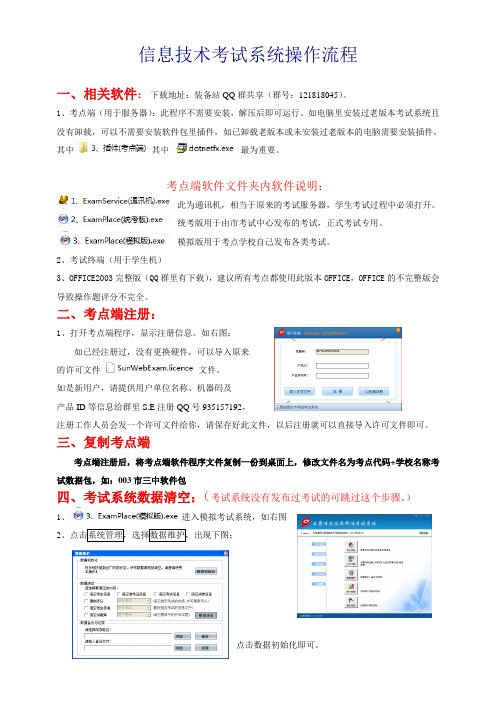
信息技术考试系统操作流程一、相关软件:下载地址:装备站QQ群共享(群号:121818045)。
1、考点端(用于服务器):此程序不需要安装,解压后即可运行。
如电脑里安装过老版本考试系统且没有卸载,可以不需要安装软件包里插件,如已卸载老版本或未安装过老版本的电脑需要安装插件。
其中其中最为重要。
考点端软件文件夹内软件说明:此为通讯机,相当于原来的考试服务器,学生考试过程中必须打开。
统考版用于由市考试中心发布的考试,正式考试专用。
模拟版用于考点学校自己发布各类考试。
2、考试终端(用于学生机)3、OFFICE2003完整版(QQ群里有下载),建议所有考点都使用此版本OFFICE,OFFICE的不完整版会导致操作题评分不完全。
二、考点端注册:1、打开考点端程序,显示注册信息。
如右图:如已经注册过,没有更换硬件,可以导入原来的许可文件文件。
如是新用户,请提供用户单位名称、机器码及产品ID等信息给群里S.E注册QQ号935157192,注册工作人员会发一个许可文件给你,请保存好此文件,以后注册就可以直接导入许可文件即可。
三、复制考点端考点端注册后,将考点端软件程序文件复制一份到桌面上,修改文件名为考点代码+学校名称考试数据包,如:003市三中软件包四、考试系统数据清空:(考试系统没有发布过考试的可跳过这个步骤。
)1、进入模拟考试系统,如右图2点击数据初始化即可。
五、考点端操作步骤:第一步:考前准备:1、把学生的基本信息制成Excel文件。
Excel文件里学生的信息只需要4列,依次是:学籍号、姓名、性别、准考证号。
(注意:准考证号学校可自编号,学籍号必须用初二生地会考报名时的学籍号,否则考试成绩进不了中考分数系统)2、请将光盘中的“2015初中毕业信息技术考试”文件夹拷贝到考试服务器电脑的硬盘上(如拷贝到E盘)。
3、鼠标右键单击“2015初中毕业信息技术考试”文件夹,将文件夹只读属性去除。
第二步:具体操作1、打开文件夹,进入考试系统,界面如下:2、点击考点代码,如实填写考点信息。
信息技术会考系统操作说明
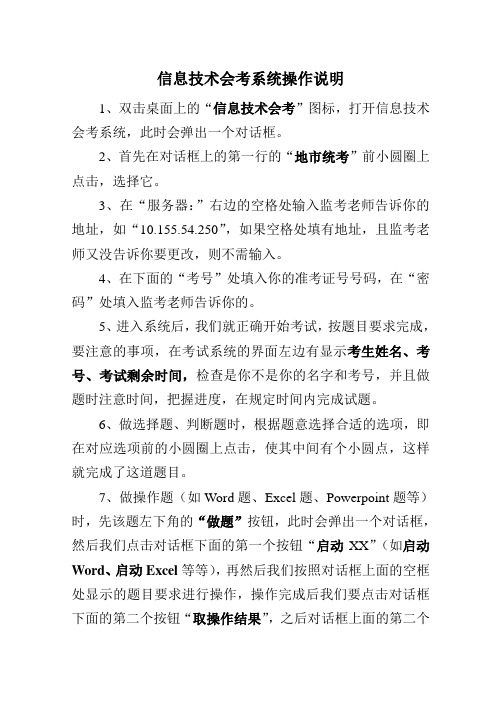
信息技术会考系统操作说明1、双击桌面上的“信息技术会考”图标,打开信息技术会考系统,此时会弹出一个对话框。
2、首先在对话框上的第一行的“地市统考”前小圆圈上点击,选择它。
3、在“服务器:”右边的空格处输入监考老师告诉你的地址,如“10.155.54.250”,如果空格处填有地址,且监考老师又没告诉你要更改,则不需输入。
4、在下面的“考号”处填入你的准考证号号码,在“密码”处填入监考老师告诉你的。
5、进入系统后,我们就正确开始考试,按题目要求完成,要注意的事项,在考试系统的界面左边有显示考生姓名、考号、考试剩余时间,检查是你不是你的名字和考号,并且做题时注意时间,把握进度,在规定时间内完成试题。
6、做选择题、判断题时,根据题意选择合适的选项,即在对应选项前的小圆圈上点击,使其中间有个小圆点,这样就完成了这道题目。
7、做操作题(如Word题、Excel题、Powerpoint题等)时,先该题左下角的“做题”按钮,此时会弹出一个对话框,然后我们点击对话框下面的第一个按钮“启动XX”(如启动Word、启动Excel等等),再然后我们按照对话框上面的空框处显示的题目要求进行操作,操作完成后我们要点击对话框下面的第二个按钮“取操作结果”,之后对话框上面的第二个空框处就会显示出你操作的消费结果,对比上下两个空框处显示的内容,看意思是否相同(不要求文字完全相同),如有不同则回上一步软件处进行操作,然后再按“取操作结果”按钮,再看是否相同,如相同我们则可点击对话框右下角的“完成”按钮完成这道题。
8、完成考卷后,我们不急着点击“交卷”的按钮,检查下我们是否有题目遗漏,直到考试时间快结束时再按。
初三信息技术会考模拟练习题(1)答案BBBDB DCBDB BBAAA对错对错错错对错对对初三信息技术会考模拟练习题(2)答案BCDBD BAADC AABCB BCBAA对错错对对对错错错对初三信息技术会考模拟练习题(3)答案B AC A C C B CD A D B A B D错错对错错错对错对错初三信息技术会考模拟练习题(4)答案CBBAA AACBD AADBB BADBC BDADA CAADC ACA1.X2.X3.V4.V5.V6.X7.X。
贵州省信息技术学业水平考试系统软硬件环境要求
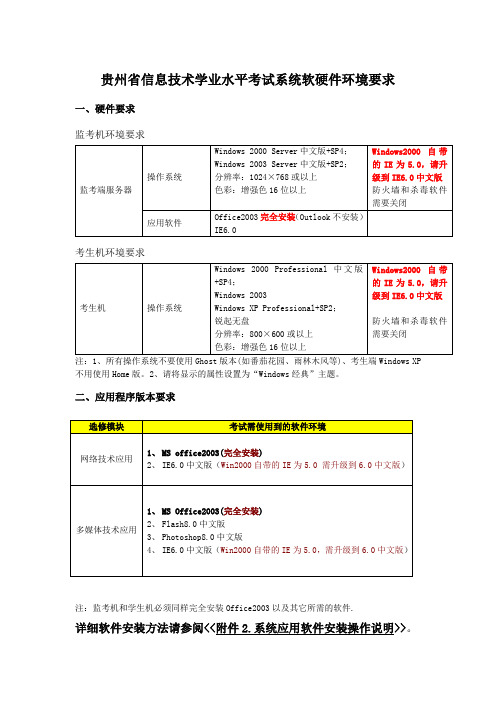
贵州省信息技术学业水平考试系统软硬件环境要求一、硬件要求监考机环境要求考生机环境要求注:1、所有操作系统不要使用Ghost版本(如番茄花园、雨林木风等)、考生端Windows XP 不用使用Home版。
2、请将显示的属性设置为“Windows经典”主题。
二、应用程序版本要求注:监考机和学生机必须同样完全安装Office2003以及其它所需的软件.详细软件安装方法请参阅<<附件2.系统应用软件安装操作说明>>。
三、考前机房环境的处理要求1、确保机器无毒环境,监考端和考生端的操作系统及相应的应用软件环境符合考试环境要求。
监考机和考生机必须完全安装Office 2003软件,IE浏览器必须使用6.0;2、考试期间请禁用杀毒、防火墙(包括Window 自带的防火墙)等软件;禁用电子教室等软件。
3、监考端与考生端安装前请确保之前所有考试系统包括单机练习版本已经彻底清除干净。
尤其是监考端一定不能安装练习版。
4、考生机的电脑磁盘分区不能使用盘符Y,因为Y盘为考试系统使用盘。
5、双网卡的在安装监考端时必须先禁用外网,启用局域网的网卡;6、考试期间监考机先启用外网校时然后断开外网,以免病毒感染。
四、常规设置针对监考机必须设置自动获取IP才能上网的设置方法:1、先给监考机设定一个固定IP,然后设置监考机、导入考试数据。
2、安装学生端,并启动学生端到登陆界面。
3、将监考机IP改为自动获取,开启监考机,连网较时,进入到考场管理界面。
4、再把监考机IP改为原设置的固定IP,并重新启动数据服务器。
5、正常开始考试如果监考机是双网卡的使用方法?答:如果装双网卡,建议这样操作:1、先禁用连接外网的网卡,安装监考管理系统和更新考生端系统。
2、启用连接外网的网卡,进行网络校时。
3、校时成功后,断掉外网,并重新启动数据服务器。
关于还原卡设置?答:考试期间可以启用还原卡,但是要禁用对考生作答包盘符(默认是D:盘)起作用:如果启用,会造成数据包丢失,对考生做不了单机交卷。
信息技术学业水平测试操作题常用操作步骤
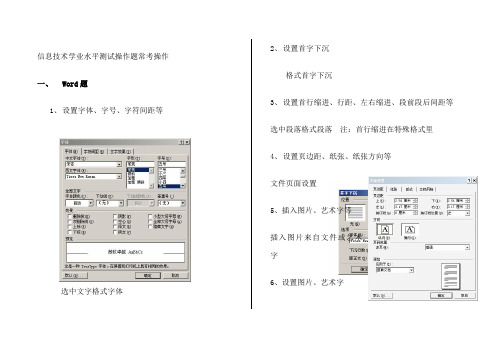
信息技术学业水平测试操作题常考操作一、Word题1、设置字体、字号、字符间距等选中文字格式字体2、设置首字下沉格式首字下沉3、设置首行缩进、行距、左右缩进、段前段后间距等选中段落格式段落注:首行缩进在特殊格式里4、设置页边距、纸张、纸张方向等文件页面设置5、插入图片、艺术字等插入图片来自文件或艺术字6、设置图片、艺术字选中图片在图片上单击右键设置图片格式填充颜色、大小、版式选中艺术字在艺术字上单击右键设置艺术字格式填充颜色、线条颜色、大小、版式7、设置艺术字形状、艺术字库选中艺术字点击出现的“艺术字”工具栏相应按钮8、设置分栏选中段落格式分栏-----------------------------------------------------------------------------------------------二、Excel题1、合并并居中单元格选中需要合并的单元格区域单击“合并及居中”按钮2、设置行高、列宽选中相应的行格式行行高、列宽3、单元格设置为百分比形式选中单元格格式单元格数字选项卡4、设置表格边框线选中单元格区域格式单元格边框选项卡艺术字样注意选择的顺序,先选择线条样式,再选择线条颜色,最后选择内外边框5、插入函数选中需要插入函数的第一个空白单元格插入函数选择函数输入函数参数计算区域确定常用函数:最大值:=MAXX:Y 最小值:=MINX:Y平均值:=AVERAGEX:Y求和:=SUNX:Y注意:选择区域中的“:”和“,”的区别6、插入图表——利用图表向导选中数据来源的区域如果需要选中不连续的多个区域,请按住键盘的CTRL键进行多选插入图表选择图表样式…7、填充序列——自动填充选中所需的区域首个单元格,鼠标移至该单元格右下角,图标成“实心十字”时拖动鼠标进行填充线条内外8、条件格式选中需要应用条件格式的单元格格式条件格式三、powerpoint题1、以下操作都在幻灯片放映菜单自定义动画选中对象——单击“幻灯片放映”菜单——自定义动画幻灯片切换选中对象任选一张幻灯片的空白处——单击“幻灯片放映”菜单——幻灯片切换1、插入新幻灯片选择幻灯片——单击“插入”菜单——新幻灯片2、插入影片和声音如:图一选择幻灯片——单击“插入”菜单——影片和声音——文件中的影片/文件中2、以下操作都在格式菜单如:图一图一图二背景的设置如:图二选择要设置的幻灯片——单击“格式”菜单——背景——填充效果或幻灯片空白处右击菜单中选择背景——填充效果幻灯片版式选择要设置的幻灯片——单击“格式”菜单——幻灯片版式幻灯片设计模版选择要设置的幻灯片——单击“格式”菜单——幻灯片设计模版3、以下操作都在插入菜单四、photoshop题知识点三、图层样式的添加及修改图层——图层样式五、flash题创建补间动画:单击两个关键帧中间任意帧处,属性面板中选择“形状”或者“动作”。
2024年信息技术考试操作步骤

2024年信息技术考试操作步骤今天来给大家唠唠2024年信息技术考试的操作步骤哦。
一进考场呢,先别慌。
找到自己的座位坐好,就像平时在自己的小窝里一样自在。
电脑已经在那等着咱啦。
开机之后呀,会看到考试系统的登录界面。
这时候呢,要把自己的准考证号还有密码准确无误地输进去。
可别输错啦,不然它会像个小气鬼一样不让你进去的呢。
进去之后呀,先大概浏览一下整个考试界面。
就像逛新商场一样,熟悉下各个“专柜”都是干啥的。
通常会有题目显示区,这里就是所有问题的小窝啦。
要是有选择题,那简单得很呢。
用鼠标轻轻一点你觉得正确的答案就好啦。
就像在菜单里挑自己最爱吃的菜一样轻松。
要是遇到操作题,比如说让你用某个软件做个文档或者表格。
你就找到电脑里对应的软件图标,双击打开它。
然后按照题目要求一步一步来。
比如做表格,先确定好有几行几列,再把内容一个一个填进去,就像搭积木一样,一块一块搭好。
如果要保存文件呢,可别忘了按照题目要求的名字和格式来保存哦。
要是保存错了,就像把礼物包错了盒子一样,也是不行的呢。
在考试过程中,如果遇到啥问题,不要急得像热锅上的蚂蚁。
举手向监考老师求救就好啦。
老师就像超级英雄一样,会来帮咱们解决问题的。
最后要交卷的时候呢,再检查一下自己有没有漏做的题目。
确定都完成了,就点击交卷按钮。
这时候就可以松口气啦,不管考得咋样,咱们都努力过啦。
宝子们,信息技术考试其实没那么可怕,就像一场小小的冒险,只要按照这些步骤来,肯定没问题哒。
加油哦! 。
- 1、下载文档前请自行甄别文档内容的完整性,平台不提供额外的编辑、内容补充、找答案等附加服务。
- 2、"仅部分预览"的文档,不可在线预览部分如存在完整性等问题,可反馈申请退款(可完整预览的文档不适用该条件!)。
- 3、如文档侵犯您的权益,请联系客服反馈,我们会尽快为您处理(人工客服工作时间:9:00-18:30)。
考后:成绩查询。
线上考务系统(校管理员)主要功能:
1、 生成本校学生信息文件和下载本校学生信息文件;如图4-3-4所示:
(图4-3-4)
2.将从采集子系统中导出的编排数据上报到考务系统中去。如图(4-3-5)所示:
(图4-3-5)
它采用架构,服务器架设在省考试院,各角色通过浏览访问省里的考务系统进行日常管理工作。
4.2考务系统操作流程
考务流程,如图4-2-1所示:
(图4-2-1)
4.3省、市、县、校主要功能
1) (超级管理员)省端主要功能
考前:统一建立用户基本信息、设置考试时间如图4-3-1所示、绑定考试计划(如图4-3-2所示)、报名统计如图4-3-3所示。
特别说明:
1. 题库系统:完成试题的添加、组卷并发布成题库包上传到考务管理系统。
2. 考务系统:考前完成考试时间及考试计划的设置,并分别对有题库系统上传的题库数据包和采集子系统上传的考点编排考务包进行绑定,生成考试数据包;考后完成考试系统上传结果包的成绩统计、汇总及成绩等第转换等工作。
3. 采集子系统:完成考点考生信息的报名、编排,并生成考点编排考务包上传到考务管理系统。
考后:成绩处理、成绩查询。
(图4-3-1)
(图4-3-2)
(图4-3-3)
2) 市管理员主要功能
考前:统一建立用户基本信息、报名统计。
考后:成绩处理、成绩查询。
3) 县管理员主要功能
考前:统一建立用户基本信息、报名统计。
考后:成绩查询。
4) 校管理员主要功能
校管理员主要功能分为线上操作和线下子系统操作。线下子系统是指第三章讲述的考生信息采集系统,在此不再赘述。
贵州信息技术学业水平考试系统操作手册
第一章 手册说明
第二章 考试系统平台介绍
第三章 考生信息采集系统使用说明(校管理员)
第四章 考务系统使用说明(省、市、县、校管理员)
第五章 考试系统说明(机房管理员、监考老师)
第六章 考试注意事项(机房管理员、监考老师)
第七章 常见问题答疑(监考老师)
第一章 手册说明
需要注意的是,在对各子系统的介绍过程中,对于该考试平台的题库系统部分,由于集中在省里严密部署操作,并由本省命题专家负责命题操作,广大一线教师较少涉及,因此该部分内容只作简单介绍,其它如考务子系统、考试子系统都有较详细的说明。
本手册作为培训的有效组成部分,会在培训期间下发各考点老师,以辅助各位老师在今后考试软、硬件的准备及考试系统的部署、操作等具体3)
3) 打印签到表,如图3-3-4所示,打印准考证,如图3-3-5所示。
(图3-3-4)
(图3-3-5)
4) 考点编排考务包上传,如图3-3-6所示。
(图3-3-6)
特别说明:
1. 报名表中,“学籍号”列单元格格式的数字分类必须设为“文本”格式;“选修模块”列单元格直接输入阿拉伯数字即可。
第五章 考试系统说明(机房管理员、监考老师)
5.1环境说明
环境要求:
1. 硬件配置:
类别
名称
数量
配置
备注
计
算
机
硬
件
配
置
监
考
机
每考场1台
(备用一台)
: P4 2.0以上
内存:1G以上
硬盘: > 40 空闲
网卡:100M
不能使用还原卡或还原软件(或设置为不还原、不保护)。
4. 考试系统:分监考管理系统和考生作答系统,完成试卷的分发、考生作答、考试考场监控、考生作答包校验等工作。它考前要从考务系统下载考试数据包,考后还要把生成的考试结果包上传到考务系统。
各系统间数据流转如图2-1-1所示。
第三章 考生信息采集系统使用说明(校管理员)
3.1考生信息采集系统概述
考生信息采集系统是配套考务系统使用的,它在考点端运行,主要完成信息技术考试报名、照片采集、考点考场编排管理,打印签到表和准考证,并生成考点编排考务包上传到省里的考务系统。
2. 报名表中选修模块数字与模块对应的关系: 2-多媒体技术应用、3-网络技术应用。(如图3-3-1所示)
3. 报名表中信息必须经班主任、学生、教务处,逐一核对,确保无误后,才能导入到考生3-3-2信息采集系统。
第四章 考务系统使用说明(省、市、县、校管理员)
4.1考务系统概述
考务系统分五个角色 ——超级管理员、省管理员、市管理员、县管理员、校管理员进行考务管理,考前完成考试时间及考试计划的设置,并通过考试计划制作绑定生成考试数据包;考后完成考试系统上传结果包的成绩统计、汇总及成绩等第转换等工作。
3.2考生信息采集系统操作流程
考生信息采集子系统具体流程如图3-2-1:
(图3-2-1)
3.3考生信息采集系统主要功能
考生采集子系统主要功能
1) 考生信息报名,首先填写报名模板(如图3-3-1所示),然后导入到考生信息采集系统中去,如图3-3-2所示。
(图3-3-1)
(图3-3-2)
2) 考点考场报名数据编排,如图3-3-3所示。
贵州省普通高中信息技术学业水平考试今年将在全省范围内首次实行上机考试,与以往纸质考试不同,本考试没有先例可参照,它要求考务组织、命题组织、考试组织等整套考试流程通过计算机软硬件和网络技术来进行,要求各考试组织人员具有一定的计算机操作技能及熟练操作考试系统平台方面的经验,为此,按照省会考办对于高中信息技术学业水平考试的具体要求,我们专门精心编制了此套操作手册,作为此次考试组织与执行的主要参考资料,以辅助我省广大师生顺利完成普通高中信息技术学业水平考试工作。
本手册力求简单明了,主次分明,重点突出。手册分系统、分章节对全部内容进行逐一介绍,每部分内容采用总-分-总的布局方式,结合考前、考中、考后的考试阶段特点,分步展开介绍。在介绍每个子系统时,先对总的数据流程图做出说明,然后对该图的各个部分结合系统用户使用角色,分别展开,并对重点部分、易操作或易忽略部分分别做出着重说明。
本手册使用对象:各级考务组织者(含省、市、县、学校等)、考点监考老师、机房管理员等。
如需更全面、细致地了解技术操作,可登录浏览相关内容或通过客户群在线咨询。
第二章 考试系统平台介绍
2.1考试系统平台概述
考试系统主要包括:题库系统、考务系统、考生采集系统、监考系统、考生系统。如图2-1-1所示:
(图2-1-1)
